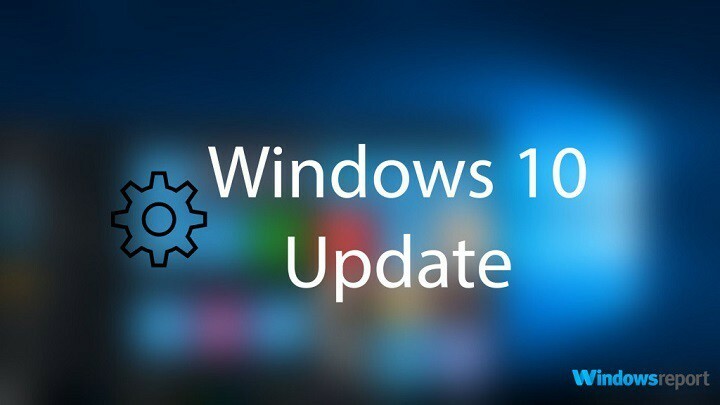Podle Nimisha V S
Jak zjistit, kdo a kdy se přihlásil k počítači se systémem Windows: - Všichni potřebujeme své soukromí, a proto bychom rádi věděli, jestli někdo je snaží se vniknout do našeho soukromého prostoru. Nebude tedy skvělé, když uvidíme, kdo a kdy se přihlásil do našeho počítače? Tuto možnost poskytuje povolení auditování přihlášení v profesionální verzi systému Windows. Místní i síťové přihlášení lze sledovat pomocí přihlašovacího auditu. Každá přihlašovací událost určuje uživatele, který se přihlásil, čas přihlášení a čas odhlášení. Tuto funkci podporuje pouze profesionální vydání systému Windows. To by mělo fungovat v systému Windows 7,8,8,1 a dokonce i 10, i když se displej může trochu změnit. Audit přihlášení můžeme povolit také v řadiči domény, pokud spravujeme síť s centralizovanými přihlašovacími údaji.
Přečtěte si také:Jak omezit dobu používání počítače konkrétního uživatele v systému Windows 10
Povolení auditování přihlášení
- Do vyhledávacího panelu zadejte gpedit.msc a stiskněte klávesu Enter. Otevře se okno Editoru místních zásad skupiny.
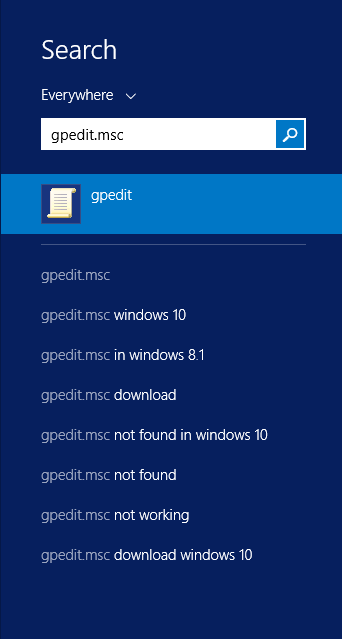
2. Vyberte Zásady místního počítače-> Nastavení systému Windows-> Nastavení zabezpečení-> Místní zásady-> Zásady auditu a poklepejte na Přihlašovací události auditu.
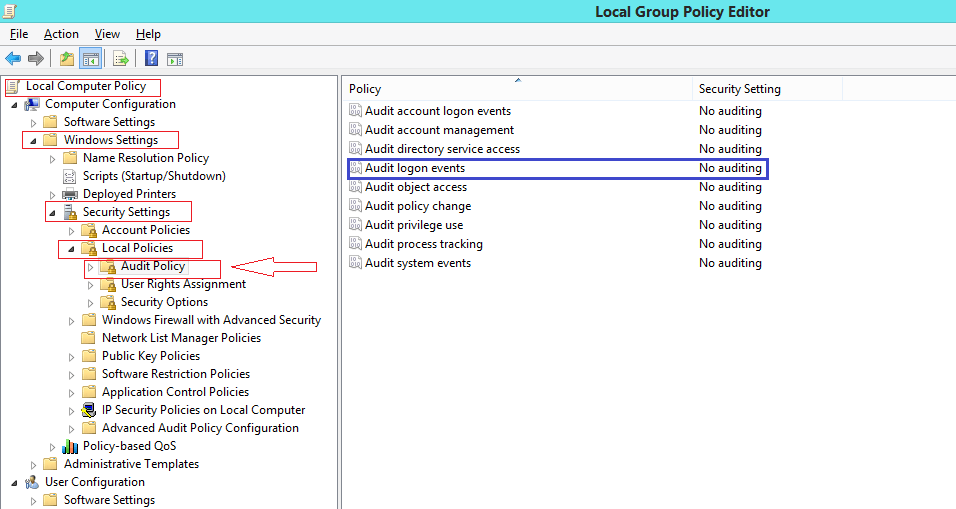
3. V okně vlastností zaškrtněte políčko úspěšné pro zaznamenání úspěšných přihlášení a políčko pro neúspěšné zaznamenávání neúspěšných pokusů o přihlášení. Klikněte na OK.
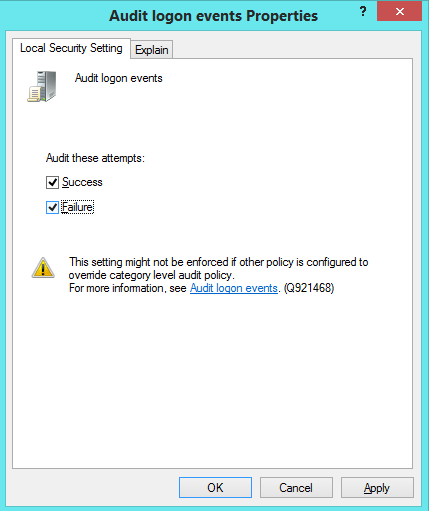
Nyní budou zkontrolována všechna vaše přihlášení.
Prohlížení zaznamenaných událostí
Nyní se podívejme, jak zobrazit auditované události přihlášení.
1. Z vyhledávacího panelu otevřete prohlížeč událostí.
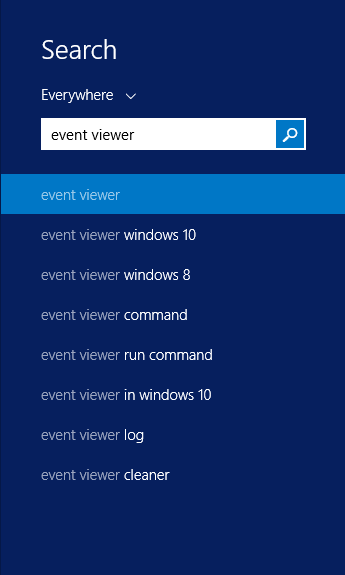
2. Přejděte na Windows Logs-> Zabezpečení. Nyní se zobrazí různé události a každá událost bude mít přidružené ID události. Tyto události s událostí ID-4624 představují úspěšné události přihlášení.

Chcete-li zobrazit více informací o události, poklepejte na konkrétní událost. Pak můžeme zobrazit všechny informace, jako je uživatelský účet, který se přihlásil v textovém poli.
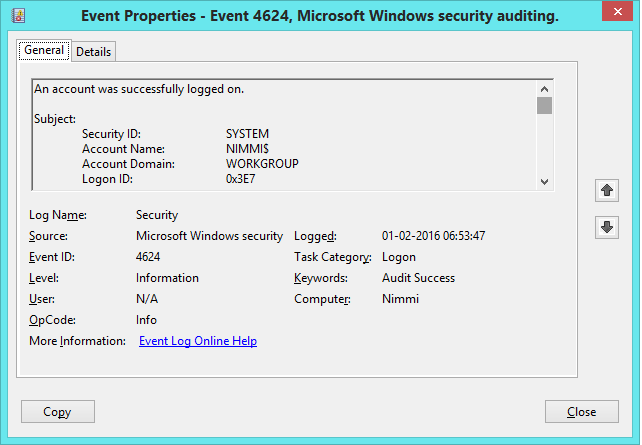
Protokol může obsahovat četné události. Takže můžeme pohodlně filtrovat protokol a zobrazit události přihlášení pomocí možnosti Filtrovat aktuální protokol.
Vyberte možnost filtrovat aktuální protokol a filtrovat podle ID události 4624. Poté se zobrazí pouze přihlašovací události.

Vidíme tedy, kdo a kdy se přihlásil do našeho systému. Budou zaznamenány všechny přihlašovací události.